使用大白菜U盘清除开机密码的教程(快速、安全地解除开机密码保护,让您重新获得系统控制权)
在日常使用电脑过程中,我们常常会遇到忘记了开机密码的情况,这时候就需要借助工具来清除密码保护。本文将介绍如何使用大白菜U盘来快速、安全地清除开机密码,让您重新获得系统控制权。
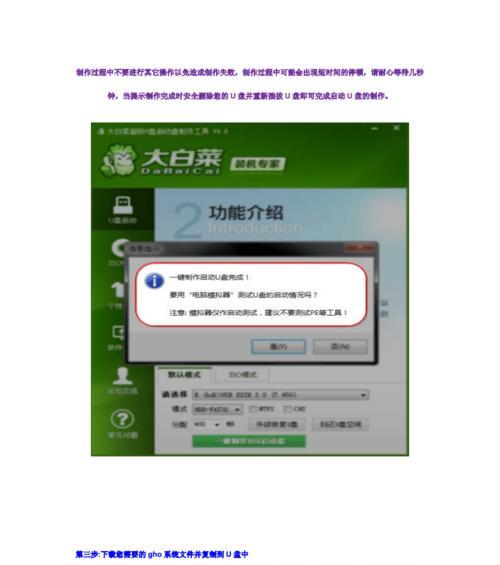
1.准备所需材料和工具——大白菜U盘和一台已经设置好的可用电脑。
2.下载并安装大白菜U盘制作工具——这个工具可以帮助我们将U盘制作成可用于清除开机密码的启动盘。
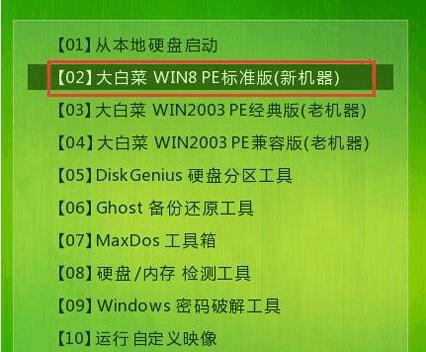
3.进入大白菜U盘制作工具界面,选择“制作启动盘”选项,并将U盘插入电脑。
4.在工具界面上选择正确的U盘,并点击“开始制作”按钮,等待制作完成。
5.制作完成后,将U盘拔出,并将其插入已设置开机密码的电脑。
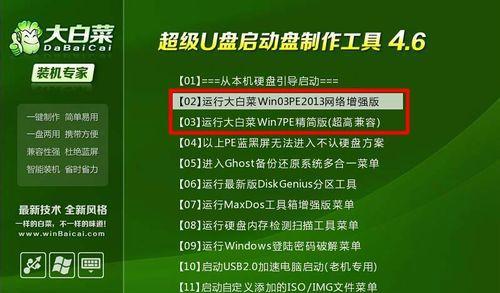
6.重启电脑,并按照屏幕上的提示进入BIOS设置界面。
7.在BIOS设置界面中,选择启动选项,并将U盘设置为首选启动设备。
8.保存设置并退出BIOS界面,电脑将会重新启动。
9.在重新启动的过程中,大白菜U盘将会自动加载并进入密码清除界面。
10.在密码清除界面中,选择要清除密码的操作系统,并点击“开始清除密码”按钮。
11.稍等片刻,大白菜U盘将会自动清除密码并显示清除成功的提示。
12.拔出U盘并重新启动电脑,您将发现开机密码已经成功清除。
13.在重新进入系统后,务必立即设置一个新的开机密码,以提高安全性。
14.值得注意的是,本方法只适用于清除本地账户的开机密码,对于微软账户或者域账户的密码无效。
15.使用大白菜U盘清除开机密码是一种快速、安全且可靠的方法,如果您忘记了开机密码,不妨尝试一下这种解决方案。
通过使用大白菜U盘制作工具,我们可以轻松地制作出可用于清除开机密码的启动盘。这种方法操作简单、安全可靠,并且可以在短时间内解决忘记开机密码的问题。但需要注意的是,此方法仅适用于清除本地账户的开机密码。希望本文的教程对您有所帮助,祝您顺利解除开机密码保护!












